
Биз MS Word текст редакторунун мүмкүнчүлүктөрү, анын ичинде таблицаларды кантип түзүү жана өзгөртүү жөнүндө бир нече жолу жазганбыз. Программада ушул максаттар үчүн көптөгөн шаймандар бар, алардын бардыгы ыңгайлуу түрдө колдонулуп, көпчүлүк колдонуучулар алдыга койгон бардык милдеттерди жеңилдетет.
сабак: Word программасында кантип таблицаны түзсө болот
Бул макалада биз бир эле жөнөкөй жана жалпы тапшырма жөнүндө сөз кылабыз, ал таблицаларга жана алар менен иштөөгө да тиешелүү. Төмөндө Word таблицасындагы клеткаларды кантип бириктирүү жөнүндө сөз кылабыз.
1. Чычканды пайдаланып, жадыбалдагы бириктиргиңиз келген уячаларды тандаңыз.

2. Негизги бөлүмдө "Таблицалар менен иштөө" өтмөктө "Схемасы" топто "Бирикмеси" параметрди тандоо "Клеткаларды бириктирүү".

3. Сиз тандаган клеткалар бириктирилет.

Так ушундай жол менен, толугу менен карама-каршы аракеттерди жасаса болот - клеткаларды бөлүп салуу.
1. Чычканды же бөлүп салгыңыз келген бир нече уячаны тандап алыңыз.
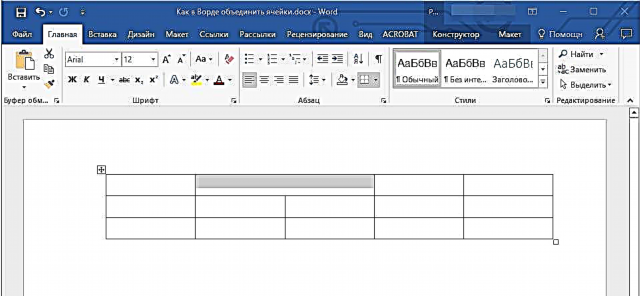
2. өтмөктө "Схемасы"негизги бөлүмдө жайгашкан "Таблицалар менен иштөө", тандаңыз "Бөлмө клеткалар".

3. Сиздин алдыңызда пайда болгон кичинекей терезеде, таблицанын тандалган фрагментине катарлардын же тилкелердин каалаган санын коюу керек.

4. Уячалар сиз орноткон параметрлер боюнча бөлүштүрүлөт.

сабак: Word ичиндеги таблицага кандайча сап кошсо болот
Мунун бардыгы, ушул макаладан сиз Microsoft Word программасынын мүмкүнчүлүктөрү, ушул программадагы таблицалар менен иштөө жөнүндө, ошондой эле жадыбал клеткаларын кантип бириктирүү же бөлүү жөнүндө көбүрөөк билдиңиз. Ушундай көп функционалдуу кеңсе продукциясын изилдөөдө ийгилик каалайбыз.











